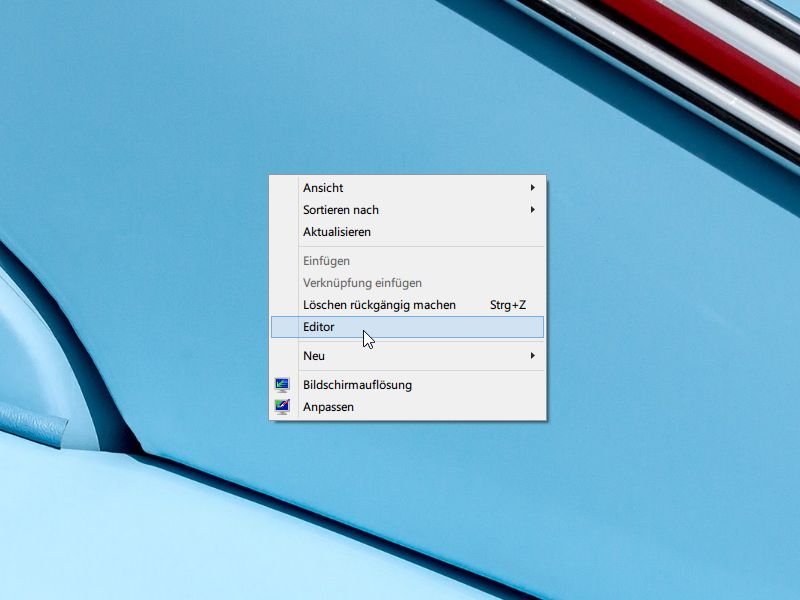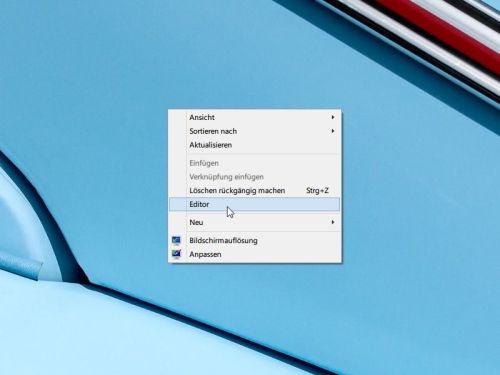Sie müssen immer wieder auf ein bestimmtes Programm zugreifen, wollen aber keine Verknüpfung auf dem Desktop anlegen? Mit diesem Tipp fügen Sie das Programm einfach ins Rechtsklick-Menü Ihres Desktops ein.
Am Beispiel des Editors zeigen wir, wie Sie ein Programm ins Desktop-Kontextmenü einbauen. Drücken Sie als Erstes [Windows] + [R], geben dann regedit ein und klicken auf „OK“. Wechseln Sie jetzt zum Pfad „HKEY_CLASSES_ROOT, Directory, Background, shell“, und rechtsklicken Sie auf das Wort „shell“. Wählen Sie dann „Neu, Schlüssel“, und nennen Sie ihn „Editor“. Drücken Sie auf die [Eingabetaste], und rechtsklicken Sie nun auf „Editor“. Wieder wählen Sie „Neu, Schlüssel“. Der Unterschlüssel soll „command“ heißen. Bestätigen Sie auch diese Namensgebung per Druck auf die [Eingabetaste].
Im Explorer suchen Sie jetzt die Programm-Datei (*.exe) heraus, die gestartet werden soll. Halten Sie dann die [Umschalt]-Taste gedrückt, während Sie auf die Datei rechtsklicken, und wählen Sie im Kontextmenü „Als Pfad kopieren“. Im Registrierungseditor markieren Sie jetzt links den soeben angelegten Schlüssel „command“. Auf der rechten Seite folgt ein Doppelklick auf „(Standard)“. Fügen Sie den kopierten Pfad jetzt aus der Zwischenablage als Wert ein (zum Beispiel, indem Sie in das Feld klicken und [Strg] + [V] drücken).
Probieren Sie den neuen Kontextmenü-Eintrag gleich aus, indem Sie mit der rechten Maustaste auf eine freie Stelle des Desktops klicken. Hier lässt sich jetzt der Editor bequem starten. Wiederholen Sie den Tipp mit weiteren Einträgen, die Sie ins Desktop-Kontextmenü einbauen wollen.